热门标签
热门文章
- 1elasticsearch 实战_java es实战
- 2vue实现卡片滚动效果_vue 卡片堆叠滑动
- 3es filter过滤器_Elasticsearch 之 Filter 与 Query 有啥不同?
- 4【计算机毕设文章】基于Java的大学生心理健康性格测试系统_类似九型人格测试功能java实现
- 5Kafka 执行命令超时异常: Timed out waiting for a node assignment_error while executing topic command : timed out wa
- 6java最大线程数
- 7mysql索引原理与慢查询优化1
- 8ICMP 是如何工作的?_icmp执行过程
- 9无处不在的人工智能,IBM沃森的20个行业应用
- 10鸿蒙(HarmonyOS)项目方舟框架(ArkUI)之Text文本组件_arkui文本对齐
当前位置: article > 正文
(四方法解决)idea无法显示maven,项目build和启动报错
作者:黑客灵魂 | 2024-07-17 09:01:58
赞
踩
(四方法解决)idea无法显示maven,项目build和启动报错
问题背景
项目以前没有问题,更换主机后,拉代码时发现无法成功构建maven;
idea左侧也没有maven部件可以查看,如下图:

搜索中发现,项目新建时也可能会出现这个问题。
解决方法
方法一:add pom.xml
项目没有识别到pom.xml文件,进行手动添加即可
1、点击help->Find Action

2、在输入框输入maven,然后点击Add Maven

3、在弹出框找到自己项目的pom.xml,选择后点击OK

3、等待加载,即可发现maven出现且可以运行项目。(如不能则尝试后续方法)
方法二:视图再加载
1、点击View->Tool Windows->Maven

2、然后点击rebuild,重新加载maven。
方法三:检查maven源
有可能是maven配置问题,去setting修改成本地maven的配置。
1、点击File->setting

2、配置maven本地路径
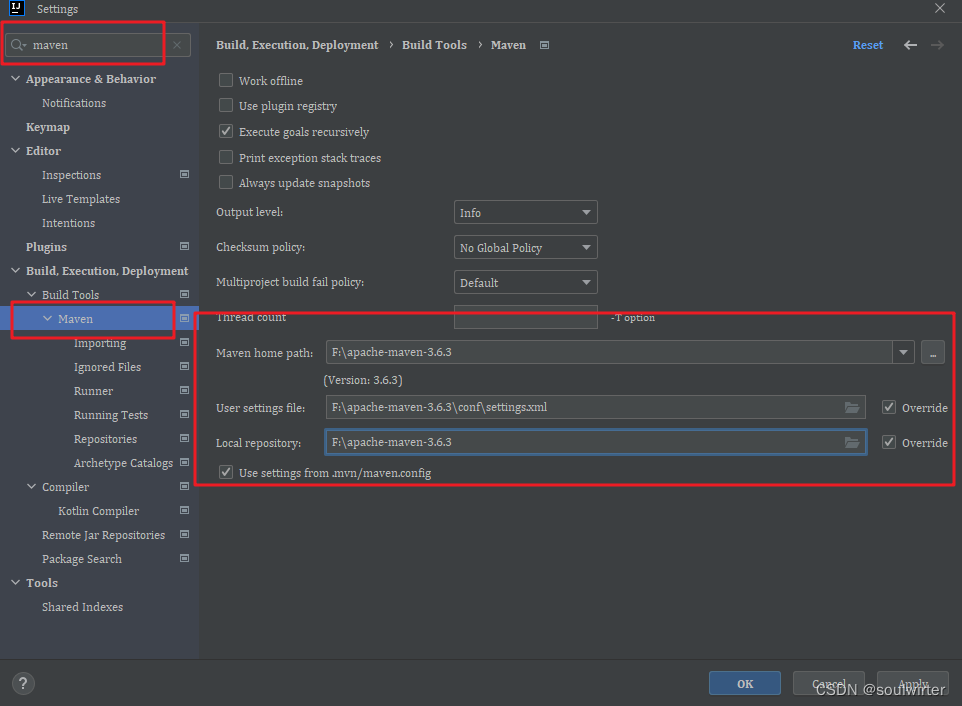
3、点击Apply
4、点击rebuild,重新加载maven。
方法四:检查JDK版本
1、File->Project

2、修改成对应的jdk版本
(本人项目为jdk11)


以上就是解决该问题的四种方法,码字不易,希望大家多多支持点赞收藏,学习之路漫漫,共勉
声明:本文内容由网友自发贡献,不代表【wpsshop博客】立场,版权归原作者所有,本站不承担相应法律责任。如您发现有侵权的内容,请联系我们。转载请注明出处:https://www.wpsshop.cn/w/黑客灵魂/article/detail/839136
推荐阅读
相关标签
Copyright © 2003-2013 www.wpsshop.cn 版权所有,并保留所有权利。


